Nếu bạn đã bẻ khóa (jailbroken) chiếc iPad của mình thì sẽ có rất nhiều cách để trao đổi file giữa chiếc máy tính bảng và máy tính của bạn. Tuy nhiên, hầu hết các phương pháp lại đòi hỏi mở một số ứng dụng trên iPad. Nếu muốn đầu tư ít thời gian hơn cho những thao tác khởi tạo ban đầu, SFTP sẽ là ứng viên rất khó bị đánh bại để truyền file trong iOS. Nó rất nhanh, an toàn và hơn hết, người dùng không cần cài thêm bất cứ ứng dụng nào khác trên iPad. Hãy đảm bảo chiếc iPad và máy tính trong cùng mạng. Có một số ứng dụng mất phí trong App Store sẽ cho phép người dùng làm chủ một server FTP trên một thiết bị chưa được bẻ khóa, nhưng lại dẫn đến một số nhược điểm. Bên cạnh nhu cầu mở những ứng dụng này trên iPad bất kỳ lúc nào thì người dùng sẽ không thể truy cập thư mục gốc của máy tính bảng. Ứng dụng sử dụng trong bài viết này có tên OpenSSH. Nó sử dụng giao thức SFTP, một phiên bản bảo mật hơn của FTP mà kết nối thông qua giao thức SSH. Cài đặt OpenSSH
Để cài đặt ứng dụng, mở Cydia, tìm kiếm ‘OpenSSH’ và cài đặt ứng dụng hoặc cài đặt phiên bản từ kho dữ liệu Cydia/Telesphoreo.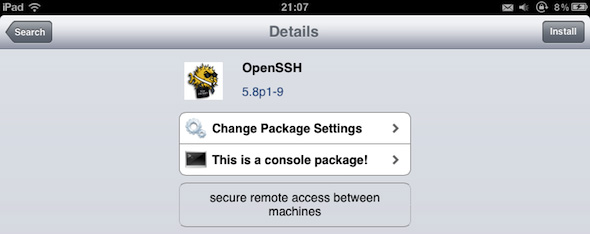 Nếu OpenSSH không nằm trong các kết quả, vào Sources và chọn Settings ở góc trên cùng bên trái. Lúc này, thay đổi user type thành “Hacker”. Người dùng có thể thay đổi lại như cũ sau khi cài xong OpenSSH.
Nếu OpenSSH không nằm trong các kết quả, vào Sources và chọn Settings ở góc trên cùng bên trái. Lúc này, thay đổi user type thành “Hacker”. Người dùng có thể thay đổi lại như cũ sau khi cài xong OpenSSH. 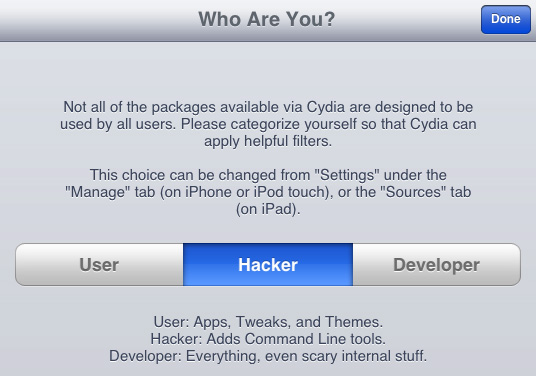 OpenSSH là một ứng dụng sử dụng giao diện dòng lệnh, vì thế đừng ngạc nhiên nếu không có biểu tượng nào của chương trình xuất hiện trên màn hình chủ. Tìm địa chỉ IP cục bộ của iPad
OpenSSH là một ứng dụng sử dụng giao diện dòng lệnh, vì thế đừng ngạc nhiên nếu không có biểu tượng nào của chương trình xuất hiện trên màn hình chủ. Tìm địa chỉ IP cục bộ của iPad
Để kết nối với iPad, ta sẽ cần địa chỉ IP cục bộ của nó. Vào Settings -> Wi-Fi và chọn kết nối internet hiện tại sau đó tìm dưới tiêu đề IP Address.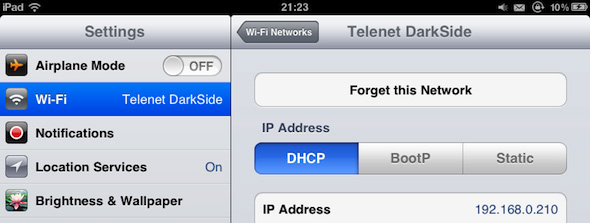 Hãy ghi lại địa chỉ IP này vì ta sẽ dùng đến nó sau đây. Thay đổi mật khẩu SSH trên iPad
Hãy ghi lại địa chỉ IP này vì ta sẽ dùng đến nó sau đây. Thay đổi mật khẩu SSH trên iPad
Ngay lúc này, bất kỳ ai trong mạng nội bộ đều có thể truy cập vào chiếc iPad thông qua một mật khẩu quản trị mặc định:’alpine’. Hãy thay đổi mật khẩu này. Trên máy tính, mở cửa sổ Terminal. Trên máy Mac OS X, vào Applications -> Utilities -> Terminal. Nếu sử dụng hệ điều hành Windows, người dùng phải cài thêm PuTTY.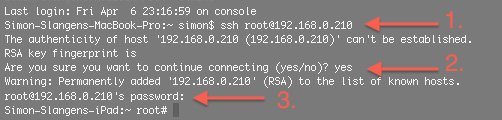 Nhập ssh root@’địa chỉ IP của iPad’ và nhấn Enter. Quá trình này có thể mất một đến hai phút. Cửa sổ lệnh sẽ thông báo không thể thiết lập xác thực cho máy chủ. Nhập ‘yes’ hoặc ’y’ và nhấn Enter. Cuối cùng, cửa sổ lệnh sẽ hỏi mật khẩu. Nhập ‘alpine’ và nhấn Enter. Nếu suôn sẻ, cửa sổ lệnh bây giờ đã được kết nối vào iPad với dòng lệnh cuối giống như trên hình.
Nhập ssh root@’địa chỉ IP của iPad’ và nhấn Enter. Quá trình này có thể mất một đến hai phút. Cửa sổ lệnh sẽ thông báo không thể thiết lập xác thực cho máy chủ. Nhập ‘yes’ hoặc ’y’ và nhấn Enter. Cuối cùng, cửa sổ lệnh sẽ hỏi mật khẩu. Nhập ‘alpine’ và nhấn Enter. Nếu suôn sẻ, cửa sổ lệnh bây giờ đã được kết nối vào iPad với dòng lệnh cuối giống như trên hình. 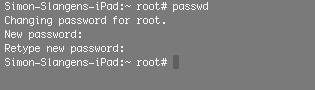 Vẫn trong cửa sổ lệnh, nhập ‘paswd’. Nhập mật khẩu mới hai lần. Như vậy, một kết nối SSH bảo mật với iPad đã được thiết lập. Kết nối với iPad
Vẫn trong cửa sổ lệnh, nhập ‘paswd’. Nhập mật khẩu mới hai lần. Như vậy, một kết nối SSH bảo mật với iPad đã được thiết lập. Kết nối với iPad
Sử dụng một chương trình FTP (hỗ trợ SFTP) như Cyberduck (Mac) hoặc File Zilla để có thể kết nối tới chiếc iPad của từ máy tính. Trong hình, chúng ta đang sử dụng Cyberduck.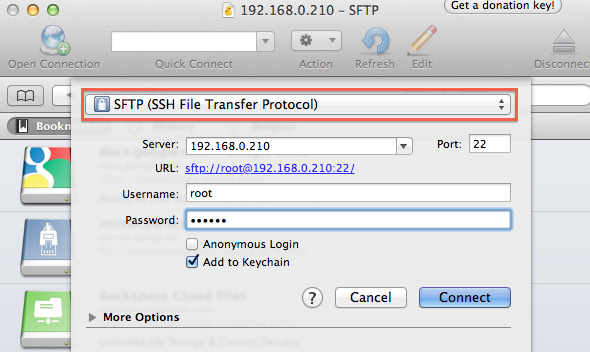 Tạo một kết nối mới. Hãy chắc chắn rằng bạn chọn giao thức truyền file SFTP hoặc SSH nếu không, ta sẽ không tạo được kết nối. Sử dụng địa chỉ IP của chiếc iPad là địa chỉ server. Lấy ‘root’ là tên người dùng và mật khẩu đã tạo trước đó. Nếu người dùng không đổi mật khẩu thì mật khẩu mặc định là ‘alpine’.
Tạo một kết nối mới. Hãy chắc chắn rằng bạn chọn giao thức truyền file SFTP hoặc SSH nếu không, ta sẽ không tạo được kết nối. Sử dụng địa chỉ IP của chiếc iPad là địa chỉ server. Lấy ‘root’ là tên người dùng và mật khẩu đã tạo trước đó. Nếu người dùng không đổi mật khẩu thì mật khẩu mặc định là ‘alpine’. 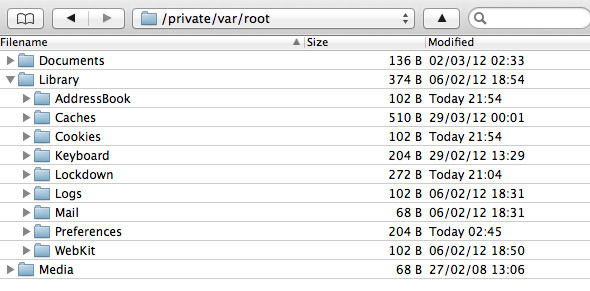 Bây giờ bạn đã kết nối với chiếc iPad của mình qua giao thức FTP.
Bây giờ bạn đã kết nối với chiếc iPad của mình qua giao thức FTP.
Để cài đặt ứng dụng, mở Cydia, tìm kiếm ‘OpenSSH’ và cài đặt ứng dụng hoặc cài đặt phiên bản từ kho dữ liệu Cydia/Telesphoreo.
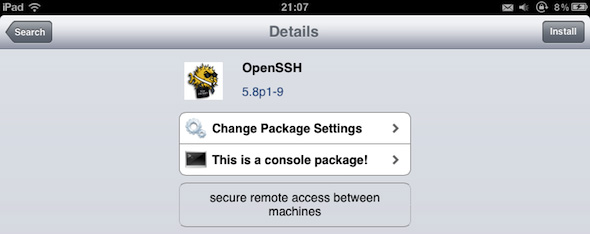
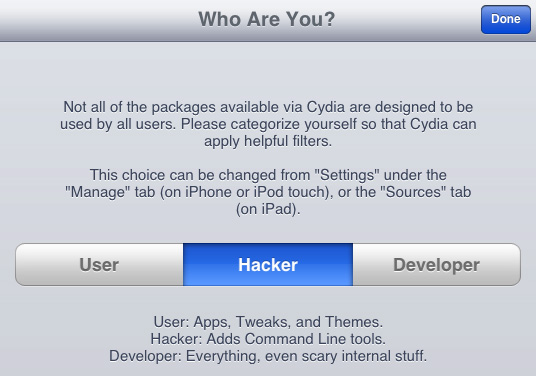
Để kết nối với iPad, ta sẽ cần địa chỉ IP cục bộ của nó. Vào Settings -> Wi-Fi và chọn kết nối internet hiện tại sau đó tìm dưới tiêu đề IP Address.
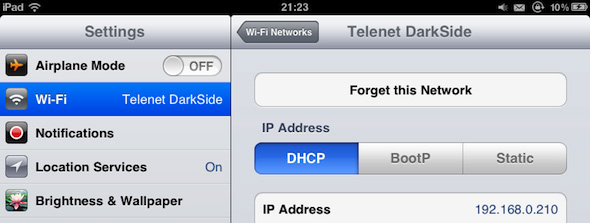
Ngay lúc này, bất kỳ ai trong mạng nội bộ đều có thể truy cập vào chiếc iPad thông qua một mật khẩu quản trị mặc định:’alpine’. Hãy thay đổi mật khẩu này. Trên máy tính, mở cửa sổ Terminal. Trên máy Mac OS X, vào Applications -> Utilities -> Terminal. Nếu sử dụng hệ điều hành Windows, người dùng phải cài thêm PuTTY.
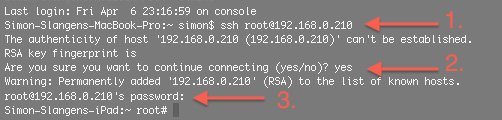
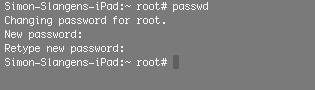
Sử dụng một chương trình FTP (hỗ trợ SFTP) như Cyberduck (Mac) hoặc File Zilla để có thể kết nối tới chiếc iPad của từ máy tính. Trong hình, chúng ta đang sử dụng Cyberduck.
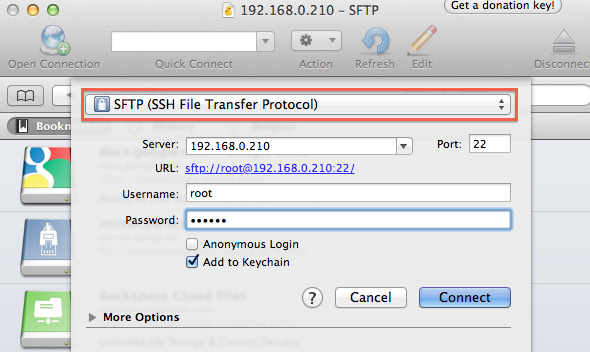
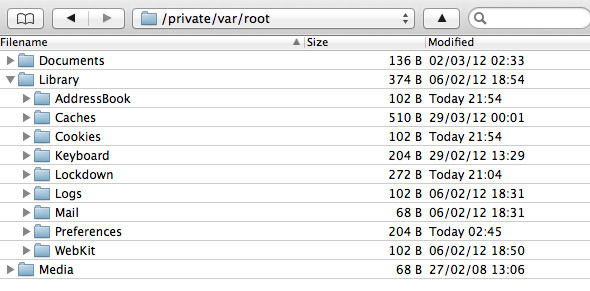
| (Theo MakeUseOf) |